
Hướng dẫn, thủ thuật về iPhone - iOS
ĐỪNG BỎ LỠ 1 số Đồng hồ thông minh Apple đang GIẢM SỐC tại TGDĐ:
Để phát huy được hết các tính năng của smartwatch người dùng cần kết nối với điện thoại di động. Tuy nhiên, không phải ai cũng có thể kết nối 2 thiết bị này thành công. Cùng TGDĐ tìm hiểu mẹo khắc phục nếu iPhone của bạn không ghép đôi được Apple Watch ở bài viết bên dưới nhé!
1. Tại sao không ghép đôi được Apple Watch với iPhone?
Có khá nhiều nguyên nhân khiến iPhone không ghép đôi được Apple Watch. Tuy nhiên, có 4 nguyên nhân phổ biến sau đây:
- iPhone và Apple Watch được đặt ở khoảng cách quá xa để thực hiện kết nối Bluetooth giữa 2 thiết bị.
- Chiếc di động iPhone hoặc chiếc Apple Watch có một vài lỗi ảnh hưởng đến quá trình kết nối.
- Apple Watch bị vô nước hoặc va đập mạnh trong sinh hoạt hằng ngày.
- Phần mềm trên iPhone và Apple Watch vẫn chưa cập nhật phiên bản mới nhất.
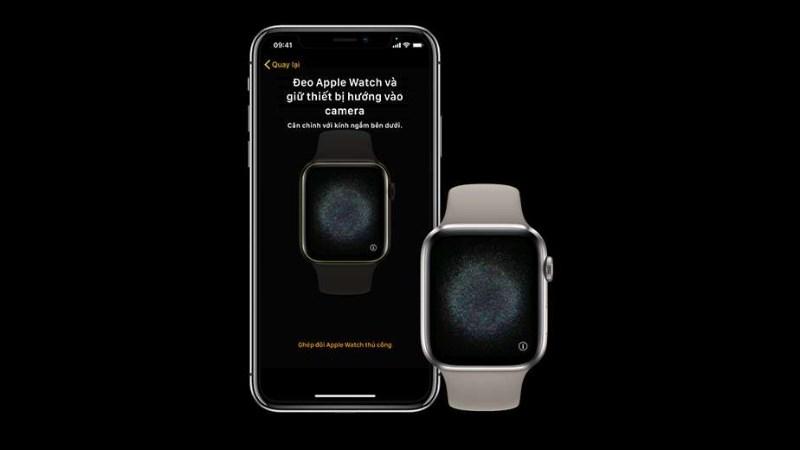
Có thể iPhone hoặc Apple Watch có một vài lỗi ảnh hưởng đến quá trình kết nối
2. Những bất tiện khi iPhone không ghép đôi được Apple Watch
Apple Watch không chỉ cung cấp tính năng xem giờ như những chiếc đồng hồ bình thường khác. Một chiếc Apple Watch khi kết nối với iPhone còn có thể thoải mái nghe gọi, nhận tin nhắn, giải trí và sử dụng nhiều tính năng hiện đại khác.
Do đó, nếu iPhone không ghép đôi được Apple Watch sẽ gây rất nhiều bất tiện cho người dùng khi không thể sử dụng được các tính năng được đề cập trên.
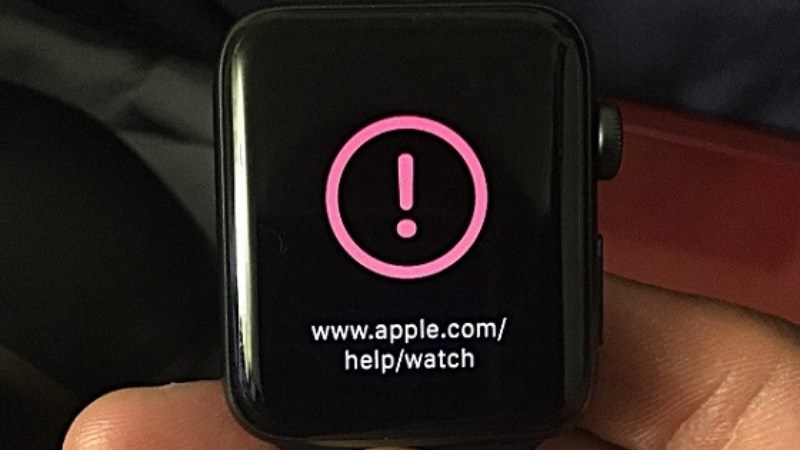
iPhone không ghép đôi được Apple Watch sẽ gây rất nhiều bất tiện cho người dùng
3. Cách khắc phục Apple Watch không kết nối được với iPhone
Kiểm tra kết nối Apple Watch của bạn
Để khắc phục lỗi không ghép đôi được Apple Watch, bạn cần kiểm tra Apple Watch của bạn kết nối với iPhone hay chưa. Việc kiểm tra này khá đơn giản, bạn chỉ cần trượt màn hình của Apple Watch lên trên để mở Control Center.
Nếu bạn thấy chữ Disconnected trên Apple Watch hay trên màn hình của iPhone chuyển sang màu đỏ kèm theo 1 đường chéo xuyên qua, việc này thể hiện chiếc iPhone vẫn chưa được kết nối thành công với đồng hồ thông minh của Nhà Táo.
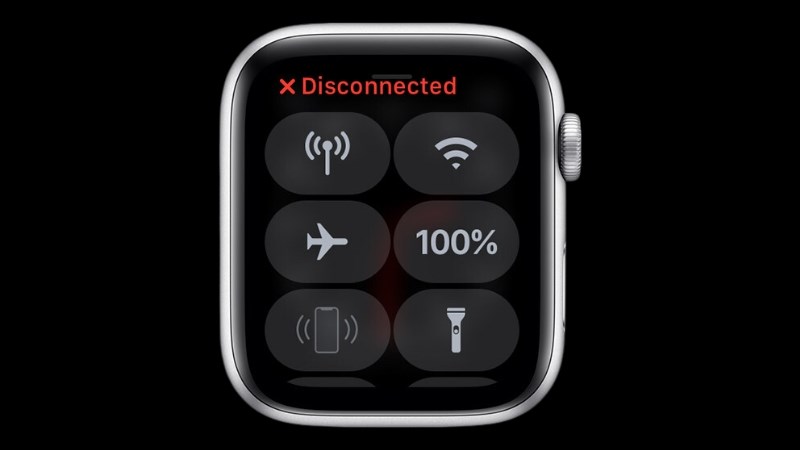
Mở Control Center để kiểm tra tình trạng kết nối của Apple Watch
Đảm bảo đã bật Wifi và Bluetooth
Để khắc phục lỗi không ghép đôi được Apple Watch do chưa ghép nối thành công, bạn chỉ cần truy cập vào phần Cài đặt, mở Trung tâm điều khiển trên điện thoại di động iPhone và bật hết Wifi và Bluetooth.
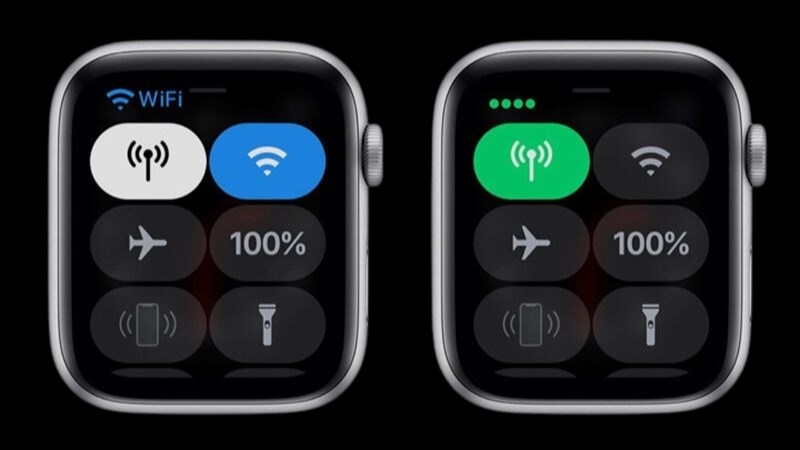
Đảm bảo đã bật Wifi và Bluetooth để có thể tiến hành ghép đôi Apple Watch
Tắt chế độ máy bay
Nếu đã đảm bảo đã bật Wifi và Bluetooth nhưng iPhone bạn vẫn gặp lỗi không ghép đôi được Apple Watch, bạn nên kiểm tra xem thiết bị iPhone và tắt chế độ máy bay trong trường hợp chiếc di động của bạn đang bật chế độ này.
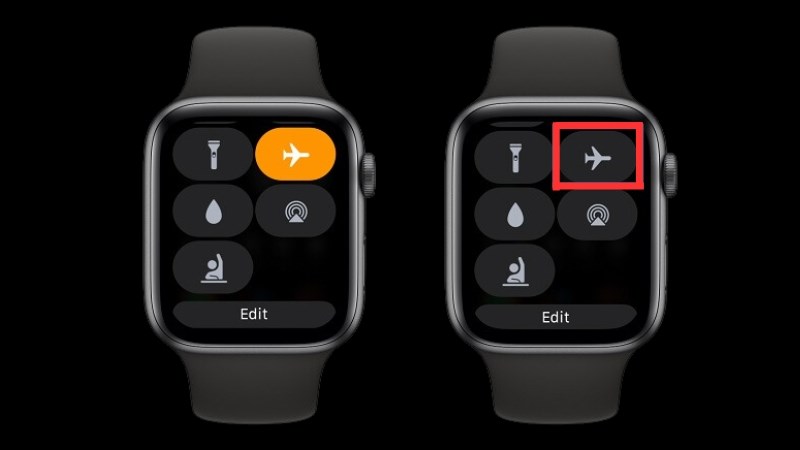
Đừng quên tắt chế độ trên máy bay (airplane mode) của Apple Watch
Đảm bảo Apple Watch đang ở chế độ ghép nối
Nếu màn hình Apple Watch của bạn vẫn còn hiện thông báo yêu cầu thiết lập kết nối và đặt thiết bị gần lại với iPhone, nghĩa là chiếc đồng hồ thông minh của bạn chưa ở chế độ ghép đôi với iPhone. Lúc này, bạn chỉ cần thực hiện ghép nối hai thiết bị này bằng cách nhấn nút Start Pairing ở 2 thiết bị.
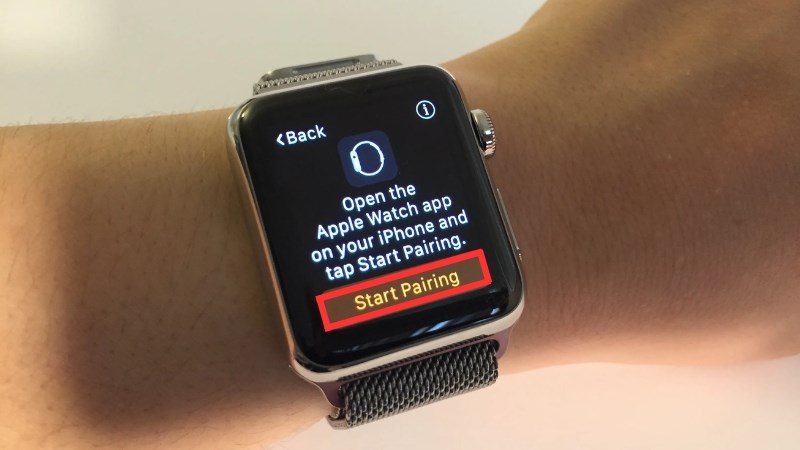
Đảm bảo Apple Watch đang ở chế độ ghép nối
Hủy ghép đôi Apple Watch với iPhone và ghép nối lại
Nếu đã thực hiện hết tất cả các gợi ý trên mà lỗi không ghép đôi được Apple Watch vẫn còn thì bạn có thể huỷ ghép đôi Apple Watch với iPhone và thực hiện thao tác ghép nối lại một lần nữa.
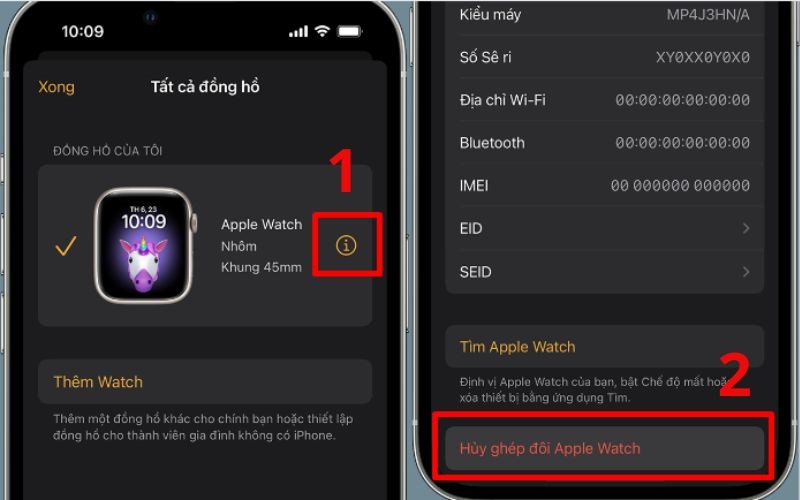
cach-khac-phuc-loi-khong-ghep-doi-duoc-apple
Khởi động lại Apple Watch và iPhone
Để khởi động lại Apple Watch, người dùng chỉ cần tắt Apple Watch sau đó nhấn giữ nút Digital Crown và nút Side bên cạnh mặt đồng hồ trong vài giây để logo Apple hiển thị trên màn hình là hoàn tất khởi động lại.
Đối với thiết bị iPhone người dùng có thể khởi đông lại bằng cách nhấn giữ nút nguồn và nút tăng hoặc giảm âm lượng cùng lúc trong vài giây lướt thanh trượt sang bên phải để tắt nguồn. Sau đó nhấn giữ nút Nguồn cho đến khi màn hình hiển thị logo của Apple để khởi động lại hoàn tất.
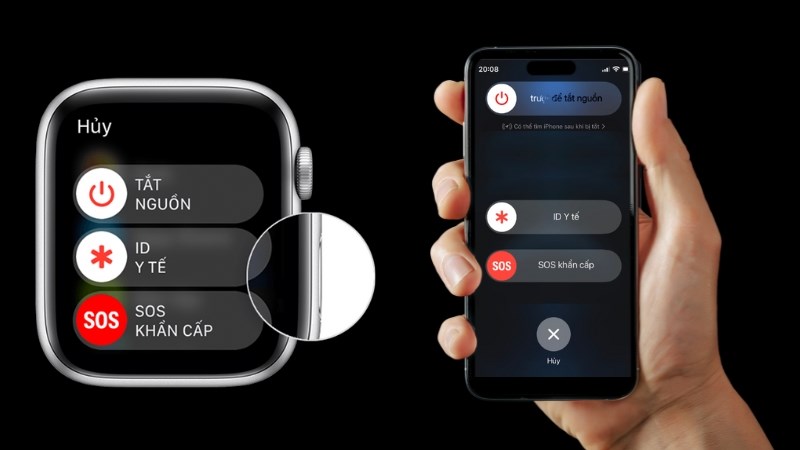
Khởi động lại Apple Watch và iPhone nếu chẳng may lỗi đến từ 1 tỏng 2 thiết bị
Kiểm tra cập nhật phần mềm
- Bước 1: Vào phần Cài đặt (Settings) > Chọn Cài đặt chung (General).
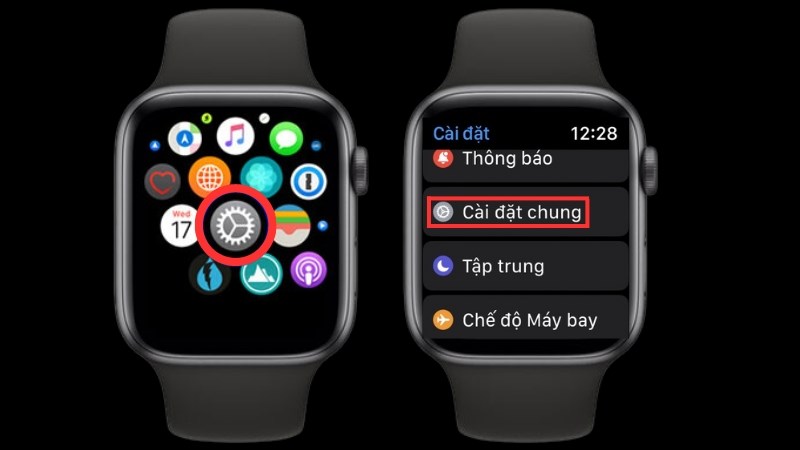 Cài đặt chung (General)" width="800" height="450">
Cài đặt chung (General)" width="800" height="450">
Cài đặt (Settings) > Cài đặt chung (General)
Chọn vào Cập nhật phần mềm (Software Update) để kiểm tra cập nhật phần mềm trên Apple Watch.
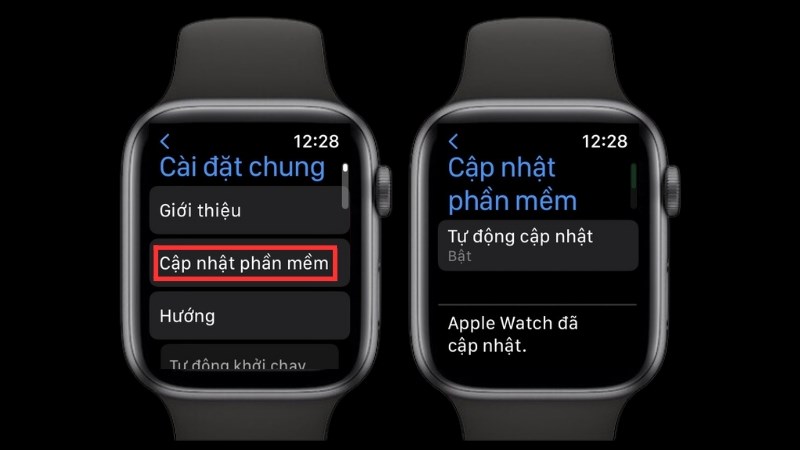
Chọn Cập nhật phần mềm (Software Update)
- Bước 2: Kiểm tra cập nhật phần mềm trên iPhone bằng cách vào Cài đặt (Settings) > Chọn Cài đặt chung (General) > Chọn Cập nhật phần mềm (Software Update).
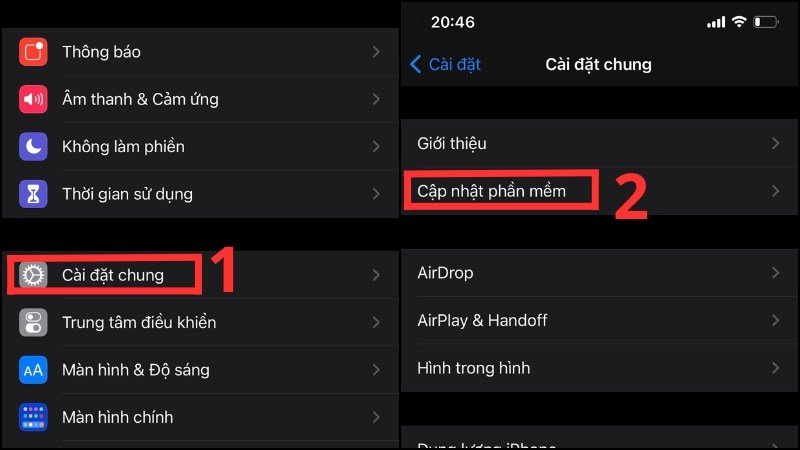
Đừng quên kiểm tra cập nhật phần mềm trên cả iPhone nữa nhé
Reset cài đặt mạng iPhone
- Bước 1: Nhấn vào phần Cài đặt (Settings) trên iPhone > Bấm chọn Cài đặt chung (General) > Chọn Đặt lại (Reset).
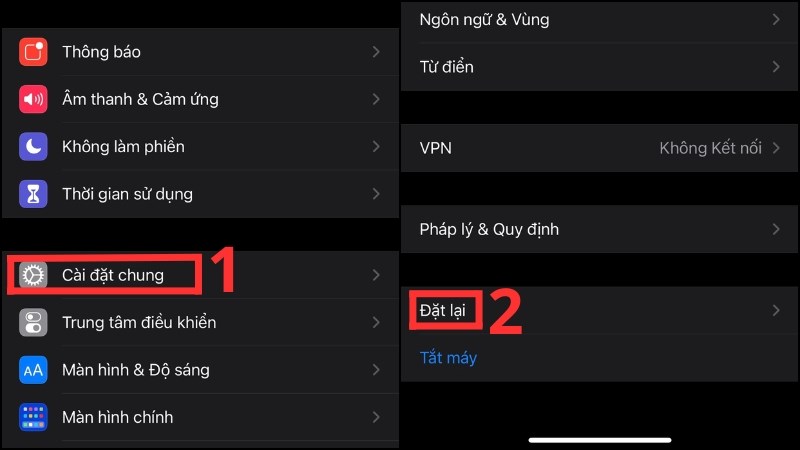 Cài đặt chung (General) > Đặt lại (Reset)" width="800" height="450">
Cài đặt chung (General) > Đặt lại (Reset)" width="800" height="450">
Cài đặt (Settings) trên iPhone > Cài đặt chung (General) > Đặt lại (Reset)
- Bước 2: Chọn Đặt lại cài đặt mạng (Reset Network Settings) > Nhập Passcode khi máy yêu cầu.
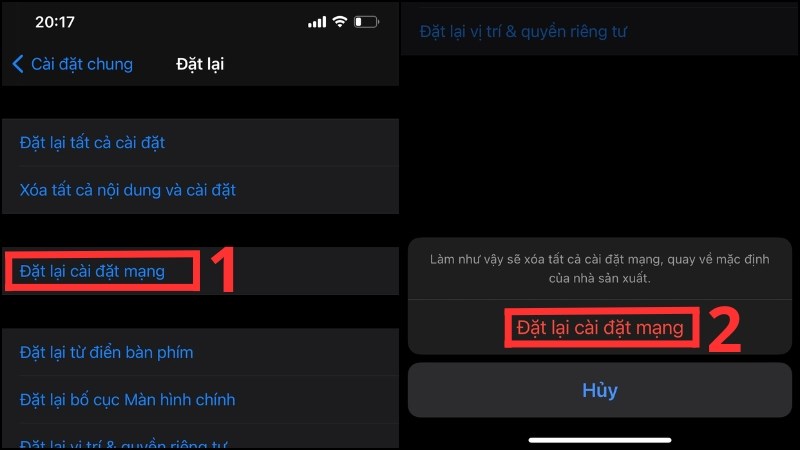
Đặt lại cài đặt mạng (Reset Network Settings)
Reset Apple Watch
Để reset Apple Watch cách đơn giản nhất là bấm và giữ nút Digital Crown bên cạnh mặt đồng hồ thông minh. Khi màn hình đồng hồ thông minh hiển thị 3 tuỳ chọn gồm: Power Off, Medical ID, Emergency SOS. Hãy nhấn chọn Power Off là reset thành công.
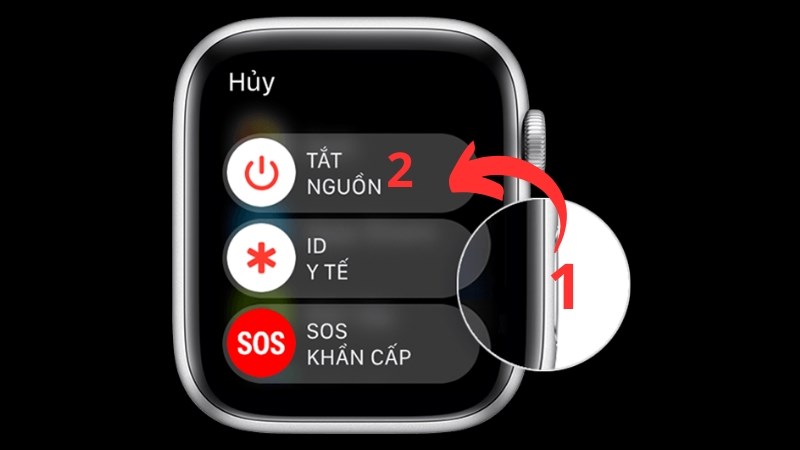
Reset Apple Watch đơn giản bằng thao tác với phím cứng
4. Cách ghép đôi Apple Watch với iPhone
Để ghép đôi Apple Watch với iPhone, người dùng chỉ cần thực hiện vài thao tác đơn giản như để 2 thiết bị Apple Watch và iPhone gần nhau rồi kích hoạt Start Pairing để ghép đôi cả 2 sản phẩm. Cuối cùng, tạo mật khẩu Apple Watch rồi bấm chọn Install all là hoàn tất ghép nối để bạn trải nghiệm.
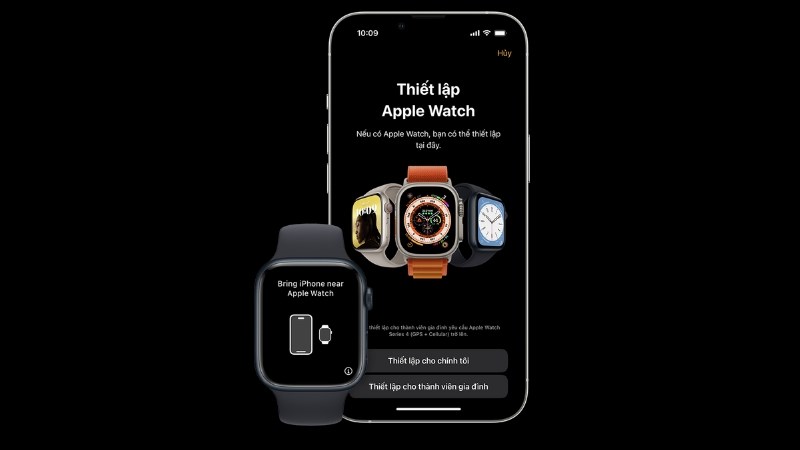
Để 2 thiết bị Apple Watch và iPhone gần nhau rồi kích hoạt Start Pairing để tiến hành ghép đôi
SĂN NGAY MÃ GIẢM SỐC TGDĐ TẠI ĐÂY
ĐỪNG BỎ LỠ một số mẫu đồng hồ thông minh đang kinh doanh tại Thế Giới Di ĐộngVậy là bạn đã biết cách khắc phục nếu iPhone không ghép đôi được Apple Watch rồi. Cảm ơn bạn đã theo dõi hết bài viết của chúng tôi. Hẹn gặp bạn ở các bài viết sau nhé!
Link nội dung: https://myphamsakura.edu.vn/cach-dat-lai-apple-watch-va-ghep-doi-lai-a62766.html